|
5 完成
+++
ここまで来たら後一息
最後の仕上げに入ります。
背景に戻って光を描いていきます。
ここでまた合成モードの出番です。
スクリーン、乗算ときて今度は発光です。
ここまで来るともう手馴れたものでしょう。
背景のレイヤーセットに新規レイヤー、合成モード発光で描きます。

色は無難に黄色です。
太陽のありそうなところを中心にエアブラシで光らせていきます。
なかなか楽しい作業なのでやりすぎて、絵全体をギラギラさせないように程々に…
余談ですが、PCなどデジタル公開の絵は画面自体が光っているので光の表現が得意
本など紙媒体は光っていないので影(黒)の表現が得意
という違いがあります。参考程度に。
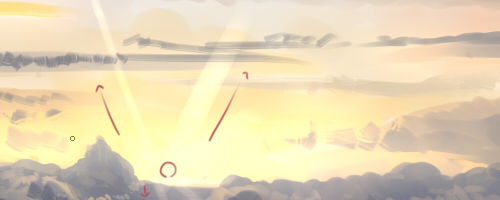
太陽はこの辺かなーと目星をつけて
放射線状にスッと勢いよくブラシで引きます。

屋根に当たった光や街灯なども忘れずに発光させます。
これで仕上げも終わり!
最後にwebページに張れるようにリサイズをします。
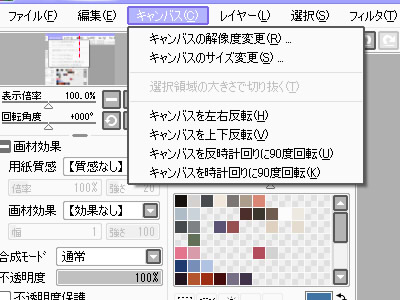
キャンバスの解像度変更を選び、好きな大きさに縮小。
作業サイズの幅2893×縦4092から幅570×縦806にしました
縦横比の固定にチェックを入れておくと幅か高さのどちらかをいじるだけで縮小が出来ます。
縦があまり長いと画面上で切れてしまうので、
大きくても縦は1000ピクセル以下に抑えるのが良いかと思われます。
解像度変更の下にあるサイズ変更というのは名称は似てますが
描いた絵の大きさを変えずにキャンバスの大きさだけを変えると言うものなので
こちらはまた別のことに使う機能ですのでご注意を。

これで完成!
…と思いましたが、
街並み、キャラと全体の比重が下半分によりすぎててバランスが悪い
画面下を重くするのは安定感が増すのですが、少し重くしすぎました。
キャラを中心にトリミングする予定なので
切り取って完成と言い張ってもいいのですが、
やっぱり全体像でもしっかり絵にしたいなぁということで、
ひとまずこれはこれで置いておいて、構図修正の番外編に入ります
次へ
+++
1 準備
2 背景
3 街
4 キャラクター
5 完成
6 番外 |
|
 |
|